Як спілкуватися в чаті в Outlook Web App
Досліджуйте, як ефективно спілкуватися в чаті з колегами в Outlook Web App. Дізнайтеся про покрокову інструкцію та нові можливості для підвищення продуктивності.
Щоб зробити запит на веб-сторінку в Excel 2016, натисніть кнопку команди «З Інтернету» на вкладці «Дані» на стрічці або натисніть Alt+AFW. Потім Excel відкриває діалогове вікно «Новий веб-запит», яке містить домашню сторінку веб-браузера за замовчуванням на вашому комп’ютері (у більшості випадків Internet Explorer 10). Щоб вибрати веб-сторінку, що містить дані, які потрібно імпортувати в Excel, ви можете:
Введіть веб-адресу URL-адреси в текстовому полі Адреса у верхній частині домашньої сторінки діалогового вікна «Новий веб-запит».
Скористайтеся функцією пошуку, запропонованою на домашній сторінці, або її посиланнями, щоб знайти веб-сторінку, що містить дані, які ви хочете імпортувати.
Якщо у діалоговому вікні «Новий веб-запит» відображається веб-сторінка, що містить дані, які потрібно імпортувати, Excel вказує, які таблиці інформації можна імпортувати з веб-сторінки на аркуш, додаючи жовте поле зі стрілкою, спрямованою вправо. Щоб імпортувати ці таблиці, просто клацніть це поле, щоб поставити до нього галочку.
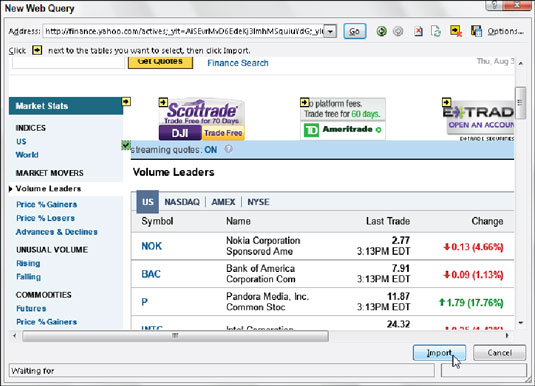
Вибір таблиці даних для імпорту в Yahoo! Веб-сторінка фінансів.
Після того, як ви завершите перевірку всіх таблиць, які потрібно імпортувати на сторінці, натисніть кнопку Імпорт, щоб закрити діалогове вікно Новий веб-запит. Потім Excel відкриває версію діалогового вікна «Імпорт даних», де доступний лише параметр «Таблиця», де ви можете вказати, куди потрібно імпортувати дані таблиці, вибравши один з цих параметрів:
Існуючий робочий аркуш (за замовчуванням), щоб імпортувати дані з таблиці даних Access у поточний аркуш, починаючи з адреси поточної клітинки, зазначеної в текстовому полі
Новий аркуш, щоб імпортувати дані з таблиці даних Access на новий аркуш, доданий на початок книги
Після того, як ви натиснули кнопку «ОК» у діалоговому вікні «Імпорт даних», Excel закриє діалогове вікно, а потім імпортує всі таблиці даних, які ви вибрали на веб-сторінці, на новий аркуш, починаючи з клітинки A1 або в існуючий аркуш, починаючи з клітинки, адреса якої була вводиться в текстове поле діалогового вікна Імпорт даних.
Excel переносить ці дані з таблиці лідерів обсягів на Yahoo! Фінанси веб-сторінки в аркуші як діапазони комірок, а не як таблиця Excel. Якщо ви потім хочете мати можливість сортувати або фільтрувати ці імпортовані фінансові дані, вам потрібно вибрати одну з його клітинок, а потім на вкладці «Головна» натиснути кнопку «Форматувати як таблицю», щоб відформатувати їх і додати необхідні кнопки автофільтрації. Під час форматування даних у вигляді таблиці ви видаляєте всі зовнішні зв’язки з даними на веб-сайті.
Ви можете робити веб-запити, лише якщо ваш комп’ютер має доступ до Інтернету. Таким чином, якщо ви використовуєте Excel 2016 на портативному пристрої, який наразі не може під’єднатися до Інтернету, ви не зможете виконати новий веб-запит, доки не знайдете місце, де можна під’єднатися.
Досліджуйте, як ефективно спілкуватися в чаті з колегами в Outlook Web App. Дізнайтеся про покрокову інструкцію та нові можливості для підвищення продуктивності.
Як заборонити Microsoft Word відкривати файли в режимі лише для читання в Windows. Microsoft Word відкриває файли в режимі лише для читання, що робить неможливим їх редагування? Не хвилюйтеся, методи наведено нижче
Як виправити помилки під час друку неправильних документів Microsoft Word Помилки під час друку документів Word зі зміненими шрифтами, безладними абзацами, відсутнім текстом або втраченим вмістом є досить поширеними. Однак не варто
Якщо ви використовували перо або маркер для малювання на слайдах PowerPoint під час презентації, ви можете зберегти малюнки для наступної презентації або стерти їх, щоб наступного разу, коли ви показуватимете їх, розпочали з чистих слайдів PowerPoint. Дотримуйтесь цих інструкцій, щоб стерти малюнки пером і маркером: Стирання рядків на одній з […]
Бібліотека стилів містить файли CSS, файли мови розширюваної мови таблиць стилів (XSL) та зображення, які використовуються попередньо визначеними основними сторінками, макетами сторінок та елементами керування в SharePoint 2010. Щоб знайти файли CSS у бібліотеці стилів сайту видавництва: виберіть «Дії сайту»→ «Перегляд». Весь вміст сайту. З’являється вміст сайту. Бібліотека Style знаходиться в […]
Не перевантажуйте аудиторію гігантськими цифрами. У Microsoft Excel ви можете покращити читабельність своїх інформаційних панелей і звітів, відформатувавши числа, щоб вони відображалися в тисячах або мільйонах.
Дізнайтеся, як використовувати інструменти соціальних мереж SharePoint, які дозволяють особам і групам спілкуватися, співпрацювати, обмінюватися інформацією та спілкуватися.
Юліанські дати часто використовуються у виробничих середовищах як мітка часу та швидкий довідник для номера партії. Цей тип кодування дати дозволяє роздрібним продавцям, споживачам та агентам з обслуговування визначити, коли був виготовлений продукт, а отже, і вік продукту. Юліанські дати також використовуються в програмуванні, військовій справі та астрономії. Інший […]
Ви можете створити веб-програму в Access 2016. Так що ж таке веб-програма? Ну, веб означає, що він онлайн, а додаток — це просто скорочення від «додаток». Користувацька веб-програма — це онлайн-додаток для баз даних, доступ до якого здійснюється з хмари за допомогою браузера. Ви створюєте та підтримуєте веб-програму у настільній версії […]
Більшість сторінок у SharePoint 2010 відображають список посилань навігації на панелі швидкого запуску ліворуч. Панель швидкого запуску відображає посилання на пропонований вміст сайту, наприклад списки, бібліотеки, сайти та сторінки публікації. Панель швидкого запуску містить два дуже важливі посилання: Посилання на весь вміст сайту: […]








